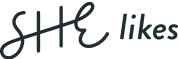Notion AIの使い方|効果的に活用するためのポイントも解説

Check!
- Notion AIは、Notionに登録し、プロンプトを使ってAIに依頼するだけで簡単に使える
- Notion AIの回答の精度を上げるには、プロンプトを具体的に記述することが重要
- Notion AIの回答は間違っていることもあるため、正誤は人間が確認する必要がある
Notion AIは、Notionに搭載されているAIアシスタント機能です。簡単なステップで呼び出し、コンテンツの作成や改善に利用できます。この記事では、Notion AIの使い方や効果的に活用するためのポイント、使用時の注意点などを解説します。
おすすめ記事
目次
開く
閉じる
開く
閉じる
生成AIをゼロから学ぶなら実績まで作れるオンラインスクールがおすすめ
SHElikesは、1日15分~受講可能な女性向けオンラインスクールです。定額で全45種類以上の職種スキルが学び放題であり、国の補助金を活用すれば受講料が最大70%還元されるため、転職支援との併用でお得に学習できます。
生成AI入門コースでは、生成AIについての基本や注意点を理解し、業務の効率化と品質向上につながるスキルを身に付けることが可能です。さらに、プロによる添削と企業の仕事案件で実績まで作れます。
ChatGPTをはじめ、生成AIについてゼロから学び、企画・調査、ライティングなど、さまざまな業務で効果的に活用するなら、SHElikesの利用がおすすめです。
ここがおすすめ!
- 女性向けのキャリアスクールでPC1つで「手に職」をつけられる
- 「45種類以上」のスキルを自分のペースで無理なく学べる
- 挫折させないサポート体制で未経験でも安心して利用できる
ここが少し気になる…
- 体験は何度でも受けられるが、入会キャンペーンは初回のみ適用
Notion AIを使ってスピーディーに作業を進めよう

Notion AIは、Notionに搭載されたAIアシスタント機能で、翻訳や文章作成、グラフ作成などの業務を効率化できます。
このツールを使えば、短時間での文章作成や既存の内容改善、長い文章の要約など、さまざまな作業をスムーズに進めることができます。
特に、繰り返し発生するタスクや情報の整理において、手動で行うよりも効率的に処理できるため、作業時間を大幅に短縮できるのが大きなメリットです。また、操作が直感的であるため、初心者でも簡単に利用でき、スピーディーに作業を進める手助けをしてくれます。
この記事では、Notion AIの使い方や効果的に活用するためのポイント、使用時の注意点などを解説します。

Notion AIとは?機能・料金、ChatGPTとの違いも解説
Notion AIとは、タスク管理やドキュメント作成など多機能が備わったプラットフォーム「Notion」上で利用できるAIアシスタントツールです。この記事では、Notion AIの使い方や利用料金・ChatGPTとの違い・使用時の注意点などを解説します。
Notion AIの使い方

Notion AIを始めるためには、まず登録する必要があります。以下では、Notion AIの利用を始めるための基本的な流れを説明していきます。
\気になる項目をクリックで詳細へジャンプ/
Notion AIの使い方
1. Notionに登録する
Notionを利用するには、公式HPから登録が必要です。MacやWindowsの環境に対応しており、簡単にダウンロードできます。登録後は、基本的な機能を使うことができ、ガントチャートやデータベースの作成など多彩なツールが利用可能になります。
シンプルで使いやすいインターフェースも特徴で、初心者でも簡単に操作を習得できます。アカウント作成にかかる時間はわずか数分のため、すぐに作業を始めたい人にも最適です。
参考:Notionデスクトップアプリ:Mac & Windows|Notion

Notionは何がすごいのか?Notionの機能や活用方法も解説
Notionとは、アメリカの企業が開発した多機能なドキュメントツールです。その機能の多彩さからオールインワンツールと呼ばれ、日本だけでなく世界中の企業から注目を集めています。本記事では、Notionの機能や活用方法、メリット・デメリットまで詳しく解説します。
2. Notion AIを追加する
Notion AIの利用は有料ですが、追加手続きは非常に簡単です。まず、ワークスペースオーナーとしてデスクトップ版Notionを開き、サイドバーから「設定」を選択します。
次に、「プランをアップグレード」のタブに移動し、Notion AIのセクションで「プランに追加」をクリックします。Notion AIは、無料プランを含むNotionの各プランのアドオンとして提供されており、メンバー/月あたり¥1,350が毎年請求されます。
なお、すべてのユーザーに対して公平な利用を確保するために、使用状況に応じてAI機能へのアクセスが一時的に制限される場合がありますが、基本的な操作はこれで問題なく行えます。
無料トライアルも利用可能
有料登録を検討する前に、Notion AIの無料トライアルを利用できます。このトライアルを活用すれば、ほとんどの機能を無料で試せるため、実際に使用してから購入を検討することが可能です。
Notion AIでは、AIコネクターのベータ版やデータベースの一括自動入力機能、自動更新機能なども体験できます。自分に合ったプランを選ぶためにも、まずは無料トライアルでNotion AIの性能を確認し、その効果を確かめることをおすすめします。
この試用期間をうまく活用すると、最適な選択ができるでしょう。
3. Notion AIを呼び出す
Notion AIは、ユーザーのニーズに応じて3つの簡単な方法で呼び出すことができます。以下は、Notion AIを呼び出す手順をニーズごとに整理した表です。
| ニーズ | Notion AIを呼び出す手順 |
|---|---|
| 既存のコンテンツを改善したい | 1. 改善したいテキストをハイライト 2. 「AIに依頼」を選択 3. ドロップダウンからオプションを選ぶか、具体的な依頼内容を入力 |
| コンテンツを要約したい | 1. 新しい行に「/AI」と入力してAIブロックを作成 2. 要約したい内容を記入 3. AIがその内容を短くまとめる |
| 新しくテキストを生成したい | 1. 新しいページまたは行でスペースキーを押す 2. プロンプトを入力する 3. AIが要求に基づいて新しいコンテンツを作成 |
参考:Notion AIを使って、効果的なより良いメモやドキュメントを作成 – Notion(ノーション)ヘルプセンター
Notion AIの具体的な使用場面

Notion AIは、ブログ記事の作成から資料の要約、ブレインストーミングまで、多くの業務を効率化してくれます。以下では、Notion AIがどのような場面で活用できるのか、その具体例を解説していきます。
\気になる項目をクリックで詳細へジャンプ/
Notion AIの具体的な使用場面
ブログ記事やSNS投稿の作成
Notion AIは、ブログ記事やSNS投稿の作成をサポートするために、構成案の提案や文章の改善を行ってくれます。たとえば、記事のテーマを決めたら、AIに「〇〇についての記事を作成したい」と指示します。
すると、AIが関連する情報を基に、適切な構成案を提案してくれます。これにより、記事の流れや内容を整理しやすくなります。また、すでに書いた文章がある場合、そのテキストをハイライトしてAIに依頼すると、文法の修正やスタイルの調整が提案されます。
こうした機能を使うことで、文章のクオリティを向上させながら、作業にかかる時間を大幅に短縮できるのが大きなメリットです。
資料の要約や翻訳
Notion AIは、長い文章や資料の要約や翻訳を迅速に行う機能を持っています。
たとえば、リサーチペーパーや報告書の要約をしたい場合、AIメニューから「要約する」を選ぶか、「この文章を要約してください」と入力することで、AIが自動的に重要なポイントを抽出し、簡潔な要約を提供してくれます。
また、翻訳も同様に行えます。翻訳したい文章を選択して「AIに依頼」を使い、「この文章を翻訳してください」と指示すれば、AIが即座に翻訳を行います。
表図やグラフの作成
データの視覚化もNotion AIで簡単に行えます。たとえば、データをもとに表やグラフを作成したい場合、AIに「このデータを使って表を作成して」と依頼するだけで、必要な形式で表を作成してくれます。
さらに、グラフや図を使ってデータを視覚化したい場合にも、同じようにデータをAIに渡して「グラフを生成して」と伝えると、AIが見やすい形でグラフを作成してくれます。これにより、資料作成の時間が大幅に短縮されます。
ブレインストーミング
Notion AIは、アイデア出しやブレインストーミングにも非常に効果的です。新しいプロジェクトやテーマについて考えるとき、AIに「新しいアイデアを出して」と依頼することで、さまざまな提案を受けられます。
例えば、特定のテーマに関するキーワードや関連するトピックを入力すれば、AIがそれに基づいて斬新なアイデアを提案してくれます。
PDFファイル・画像の分析
Notion AIでは、テキストデータのみならず、PDFファイルや画像に書かれている内容の要約や重要なポイントの抽出なども行うことができます。
手順は簡単で、分析対象のPDFファイルをアップロードし、メニューから「AIに依頼」をクリックして、「要約してください」などのプロンプトを入力するだけです。
画像も同様に分析可能で、例えば作成済みの広告画像やバナーなどをアップロードし、「改善点を示してください」などの指示を出すだけで、具体的なアドバイスをもらうことができます。
Notion AIを効果的に活用するためのポイント

Notion AIを効果的に活用するためには、いくつかのポイントを押さえておくことが重要です。以下では、効果的に活用するためのポイントを解説します。
\気になる項目をクリックで詳細へジャンプ/
Notion AIを効果的に活用するためのポイント
プロンプトは具体的に記述する
Notion AIを使う際、プロンプトは具体的に記述することが非常に重要です。プロンプトとは、AIに対して与える指示やリクエストを指します。具体的な情報を与えることで、AIはより正確で的確な回答を生成できます。
たとえば、「〇〇について、300文字以内でカジュアルな文章で説明してください」というように要件を具体的に示すと、AIはそれに基づいて適切な文章を生成します。反対に曖昧なプロンプトを使用すると、期待した回答が得られない可能性があります。
必要な情報や求めるスタイルを明確にすることで、AIのパフォーマンスを最大限に引き出せます。
テンプレート機能を使う
Notion AIには、プロンプト作成をサポートするテンプレート機能があります。この機能を使うことで、さまざまなニーズに応じたプロンプトを簡単に生成できます。
たとえば、特定のテーマに関連するテンプレートを選択し、必要な情報を入力するだけで、AIに依頼するためのプロンプトが整います。毎回ゼロから考える手間を省けるため、時間の節約につながります。
また、テンプレートを使用すると、過去の成功例を活かしながら、より効率的にAIを活用することが可能になります。
参考:AIテンプレート|Notionのテンプレートライブラリ
Notion AIを使う際の注意点

Notion AIを利用する際には、いくつかの注意点を意識することが必要です。以下では、Notion AIを使うときの注意点を解説します。
\気になる項目をクリックで詳細へジャンプ/
Notion AIを使う際の注意点
情報の正誤を確認する
Notion AIが生成した情報は、必ずしも正確ではないことを理解しておく必要があります。AIは大量のデータを基に情報を提供しますが、時には誤った情報や不正確なデータを生成する場合もあります。
そのため、特に重要なプロジェクトや研究の場合、AIが提供した内容については必ず確認することが求められます。
最後は人の手で確認することによって、誤情報の発信を避け、信頼性の高いコンテンツを作成できるでしょう。自分の知識と照らし合わせながら、AIの情報を扱いましょう。
機密情報を入力しない
Notion AIを使用する際には、機密情報を入力しないことが非常に重要です。これは、AIが生成する回答が他のユーザーにも利用される可能性があるためです。
たとえば、入力した内容が他のユーザーに対する回答の一部として使われる場合があります。そのため、個人情報や業務に関する機密情報を入力すると、意図しない形で情報が漏洩するリスクが生じます。
特にクライアントのデータや企業の内部情報など、センシティブな情報は絶対に入力しないようにしましょう。この注意を守ることで、Notion AIをより安全に利用し、安心して作業ができます。
リアルタイムな情報の取得は難しい
Notion AIでは、Web全体をリアルタイムに検索して最新情報を取得することは難しく、過去6〜12か月間に発生したイベントを把握していないことがあります。そのため、鮮度の高い情報を取得するには不向きです。
特に、株価や天気予報など常に変動する情報については、古い、もしくは不正確な情報を出力する可能性があるため注意しましょう。リアルタイムな情報を必要とする場合は、別途検索エンジンなどでリサーチする必要があります。
全45種類以上の職種スキルが学び放題の女性向けオンラインスクール
ここがおすすめ!
- 女性向けのキャリアスクールでPC1つで「手に職」をつけられる
- 「45種類以上」のスキルを自分のペースで無理なく学べる
- 挫折させないサポート体制で未経験でも安心して利用できる
ここが少し気になる…
- 体験は何度でも受けられるが、入会キャンペーンは初回のみ適用
まとめ

Notion AIは、Notionに搭載されたAIアシスタント機能で、翻訳や文章作成などの業務を効率化するためのツールです。この機能を活用すれば、短時間での文章作成や既存の内容改善、長い文章の要約など、さまざまな作業がスムーズになります。
Notion AIは、具体的なプロンプトを記述し、テンプレート機能を利用することで、AIの出力精度を高められます。また、情報の正誤を確認し、機密情報を入力しないという注意点を意識すれば、安全に活用できます。
本記事で紹介したポイントを実践することで、Notion AIを最大限に活用し、効率的かつ効果的に作業を進められるでしょう。
この記事に興味を持った方におすすめ